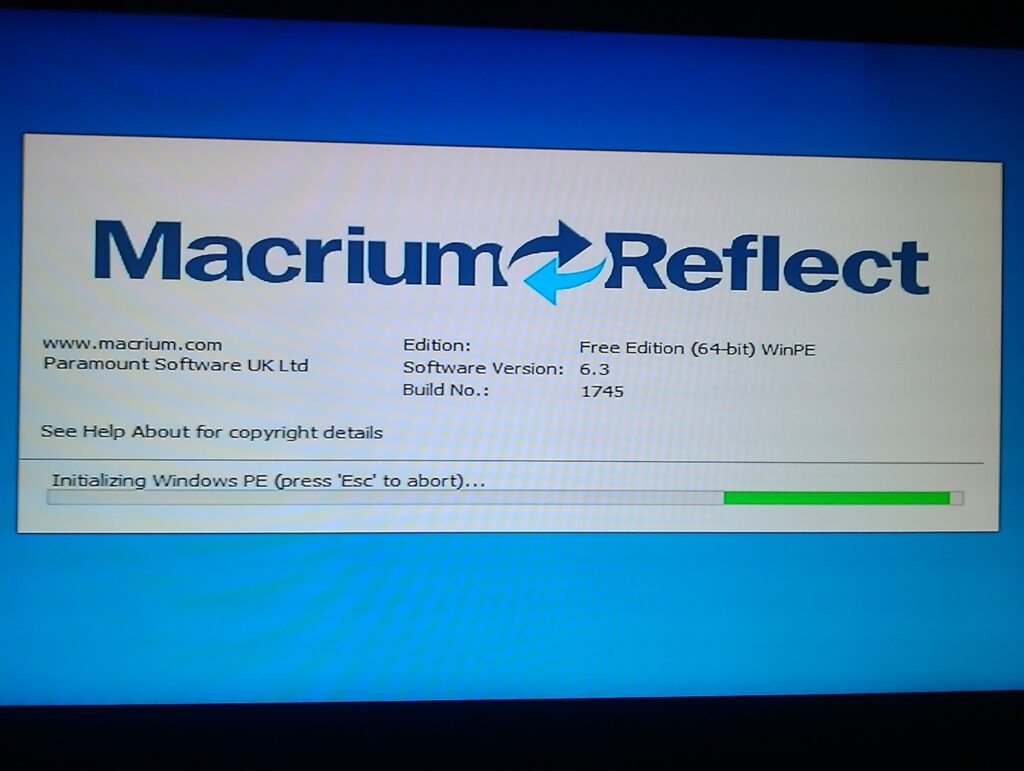ವಿದ್ಯುತ್ ವೈಫಲ್ಯಗಳು ಅಥವಾ ಕಂಪ್ಯೂಟರ್ ಘಟಕಗಳ ಕ್ಷೀಣಿಸುವಿಕೆಯಂತಹ ಅಪಘಾತಗಳ ಸಂದರ್ಭದಲ್ಲಿ ಸಿದ್ಧಪಡಿಸುವುದು ಅನುಕೂಲಕರವಾಗಿದೆ. ಅದಕ್ಕಾಗಿಯೇ ಅದು ಅಸ್ತಿತ್ವದಲ್ಲಿದೆ ಬ್ಯಾಕಪ್ ಅಪ್ಲಿಕೇಶನ್ಗಳು, ಇದು ನಮ್ಮ ಫೈಲ್ಗಳು ಮತ್ತು ಡಾಕ್ಯುಮೆಂಟ್ಗಳ ಬ್ಯಾಕಪ್ ಪ್ರತಿಗಳನ್ನು ಮಾಡಲು ಕೆಲವು ಸಾಫ್ಟ್ವೇರ್ ಅನ್ನು ಉಲ್ಲೇಖಿಸುತ್ತದೆ. ಈ ಪೋಸ್ಟ್ನಲ್ಲಿ ನಾವು ವಿಂಡೋಸ್ನಲ್ಲಿ ಮತ್ತು ಆಂಡ್ರಾಯ್ಡ್ ಆಪರೇಟಿಂಗ್ ಸಿಸ್ಟಮ್ಗಳಲ್ಲಿ ಅಪ್ಲಿಕೇಶನ್ ಬ್ಯಾಕಪ್ ಮಾಡುವುದು ಹೇಗೆ ಎಂಬುದರ ಕುರಿತು ಸಾರಾಂಶವನ್ನು ನೀಡುತ್ತೇವೆ.

ಬ್ಯಾಕಪ್ ಅಪ್ಲಿಕೇಶನ್ಗಳು
ಬ್ಯಾಕಪ್ ಎನ್ನುವುದು ಆಂಗ್ಲೋ-ಸ್ಯಾಕ್ಸನ್ ಪದವಾಗಿದ್ದು, ಇದರರ್ಥ ಬಲವರ್ಧನೆ ಅಥವಾ ಬೆಂಬಲ. ಕಂಪ್ಯೂಟರ್ ಪರಿಸರದಲ್ಲಿ, ಇದು ಪಿಸಿಯಲ್ಲಿ ಸಂಗ್ರಹವಾಗಿರುವ ಫೈಲ್ಗಳ ಬ್ಯಾಕ್ಅಪ್ ಅನ್ನು ಸೂಚಿಸುತ್ತದೆ, ಇವುಗಳು ಮಾಹಿತಿಯನ್ನು ರಕ್ಷಿಸಲು ಮತ್ತು ಯಾವುದೇ ಅಪಘಾತದ ಸಂದರ್ಭದಲ್ಲಿ (ವೈರಸ್, ವಿದ್ಯುತ್ ವೈಫಲ್ಯ, ಹಾರ್ಡ್ವೇರ್ ದೋಷ, ಇತ್ಯಾದಿ) ಅದನ್ನು ಕಳೆದುಕೊಳ್ಳುವುದನ್ನು ತಪ್ಪಿಸುವ ಮುಖ್ಯ ಉದ್ದೇಶವಾಗಿದೆ. .) ಬಲವಂತದ ಫಾರ್ಮ್ಯಾಟಿಂಗ್, ಇತ್ಯಾದಿ).
ಬ್ಯಾಕಪ್ ಅಪ್ಲಿಕೇಶನ್ಗಳು ವಿಂಡೋಸ್ನಿಂದ ಆಗಿರಬಹುದು ಮತ್ತು ಆಪರೇಟಿಂಗ್ ಸಿಸ್ಟಮ್, ಪ್ರೋಗ್ರಾಂಗಳು ಮತ್ತು ಫೈಲ್ಗಳ ಸಂಪೂರ್ಣ ನಕಲನ್ನು ಉಲ್ಲೇಖಿಸಬಹುದು. ಹೀಗಾಗಿ ಡೇಟಾದ ರಕ್ಷಣೆ ಮತ್ತು ಕಂಪ್ಯೂಟರ್ನ ವೈಯಕ್ತಿಕ ಸಂರಚನೆಯನ್ನು ಸಂರಕ್ಷಿಸುವುದು. ಈ ಅಪ್ಲಿಕೇಶನ್ Android ಸಾಧನಗಳಿಗೆ ಸಹ ಲಭ್ಯವಿದೆ.
ಬ್ಯಾಕಪ್ ಅಪ್ಲಿಕೇಶನ್ಗಳನ್ನು ಹೆಚ್ಚು ನಿರೂಪಿಸುವ ಅಂಶವೆಂದರೆ, ಈ ಬ್ಯಾಕಪ್ ಪ್ರತಿಗಳಿಗೆ ಧನ್ಯವಾದಗಳು, ಯಾವುದೇ ತೊಂದರೆಯ ಸಂದರ್ಭದಲ್ಲಿ ಬಳಕೆದಾರರು ಕ್ರಿಯಾ ಯೋಜನೆಯನ್ನು ಹೊಂದಬಹುದು, ಸಿಸ್ಟಮ್ ಮಾಹಿತಿಯನ್ನು ತ್ವರಿತವಾಗಿ ಮರುಪಡೆಯಬಹುದು. ಜೊತೆಗೆ, ಸಮಸ್ಯೆಗೆ ಪ್ರತಿಕ್ರಿಯೆ ಸಮಯವನ್ನು ಕಡಿಮೆ ಮಾಡುವುದು.
ಆದ್ದರಿಂದ ಬ್ಯಾಕ್ಅಪ್ಗಳು ಮನಸ್ಸಿನ ಶಾಂತಿಯನ್ನು ನೀಡುತ್ತವೆ. ಇವುಗಳನ್ನು ಕಾಲಕಾಲಕ್ಕೆ ಸ್ವಯಂಚಾಲಿತವಾಗಿ ಅಥವಾ ಹಸ್ತಚಾಲಿತ ಕಾರ್ಯವಿಧಾನದ ಮೂಲಕ ರಚಿಸಬಹುದು. ಯಾವುದೇ ಸಂದರ್ಭದಲ್ಲಿ, ಅವರ ಉದ್ದೇಶವು ಒಂದೇ ಆಗಿರುತ್ತದೆ: ಮಾಹಿತಿ ಸುರಕ್ಷತೆಯನ್ನು ಅತ್ಯುತ್ತಮವಾಗಿಸಲು ಮತ್ತು ಸಮಸ್ಯೆಯ ಸಂದರ್ಭದಲ್ಲಿ ಪ್ರತಿಕ್ರಿಯೆ ಸಮಯವನ್ನು ಕಡಿಮೆ ಮಾಡಲು.
ವೈಶಿಷ್ಟ್ಯಗಳು
ಅನೇಕ ಇವೆ ಬ್ಯಾಕಪ್ ಅಪ್ಲಿಕೇಶನ್ಗಳು, ಅವರೆಲ್ಲರೂ ಒಂದೇ ರೀತಿಯ ಗುಣಲಕ್ಷಣಗಳನ್ನು ಹೊಂದಿದ್ದರೂ ಸಹ. ವಿಂಡೋಸ್ಗೆ ಸಂಬಂಧಿಸಿದಂತೆ, ಪರಿಗಣಿಸಲು ಕೆಲವು ಅಂಶಗಳಿವೆ, ಅದಕ್ಕಾಗಿಯೇ ಅಪ್ಲಿಕೇಶನ್ನಿಂದ ಹೆಚ್ಚಿನದನ್ನು ಪಡೆಯಲು ಏನು ಅಗತ್ಯವಿದೆ ಮತ್ತು ಏನನ್ನು ಹುಡುಕಲಾಗಿದೆ ಎಂಬುದನ್ನು ತಿಳಿದುಕೊಳ್ಳುವುದು ಯೋಗ್ಯವಾಗಿದೆ. ಇವು:
- ಫೈಲ್ ನಕಲುಗಳು.
- ಚಿತ್ರದ ನಕಲು.
- ಪುನಃಸ್ಥಾಪನೆ ಸಾಧನ.
- ನಿಗದಿತ, ನಿರಂತರ ಮತ್ತು ನೈಜ-ಸಮಯದ ಬ್ಯಾಕಪ್.
- ಹಿಂದಿನ ಆವೃತ್ತಿಗಳಿಂದ ಉಳಿಸಲಾಗಿದೆ.
- ಆಪ್ಟಿಕಲ್ ಸಂಗ್ರಹಣೆಗೆ ಉಳಿಸಲು ಬೆಂಬಲ.
- ಮತ್ತು ದೂರದಿಂದಲೇ ನಕಲಿಸಿ.
ಫೈಲ್ ನಕಲು
ನಿಮಗೆ ಅಗತ್ಯವಿರುವ ಏಕೈಕ ವಿಷಯವೆಂದರೆ ಫೈಲ್ಗಳ ನಕಲು, ನಂತರ ನೀವು ಈ ಆಯ್ಕೆಗಾಗಿ ನಿರ್ದಿಷ್ಟ ಸಾಫ್ಟ್ವೇರ್ಗಾಗಿ ನೋಡಬಹುದು. ಇದಕ್ಕಾಗಿ ನೀವು ವಿಂಡೋಸ್ ಲೈಬ್ರರಿಯನ್ನು ಬಳಸಬಹುದು. ಈ ಕಾರ್ಯವು ಉತ್ತಮ ಸಮಯ ಉಳಿತಾಯವಾಗಿದೆ, ಆದಾಗ್ಯೂ ಕಂಪ್ಯೂಟರ್ ಅನ್ನು ಫಾರ್ಮ್ಯಾಟ್ ಮಾಡುವ ಸಂದರ್ಭದಲ್ಲಿ OS ಮತ್ತು ಬಳಕೆಯಲ್ಲಿರುವ ಪ್ರೋಗ್ರಾಂಗಳನ್ನು ಮತ್ತೆ ಸ್ಥಾಪಿಸಬೇಕಾಗುತ್ತದೆ.
ಚಿತ್ರದ ನಕಲು
ಇಮೇಜ್ ಬ್ಯಾಕಪ್ ಎಂದೂ ಕರೆಯುತ್ತಾರೆ, ಇದು ಫೈಲ್ಗಳನ್ನು ನಕಲಿಸಲು ಒಂದು ಆಯ್ಕೆಯಾಗಿದೆ. ಪ್ರೋಗ್ರಾಂಗಳು ಮತ್ತು ವೈಯಕ್ತಿಕ ಮಾಹಿತಿಯನ್ನು ಇರಿಸಿಕೊಂಡು ಸಿಸ್ಟಮ್ನ ಹಿಂದಿನ ಆವೃತ್ತಿಯನ್ನು ಉಳಿಸುವುದನ್ನು ಇದು ಒಳಗೊಂಡಿದೆ. ತ್ವರಿತ ಚೇತರಿಕೆಗಳನ್ನು ನಡೆಸುವಾಗ ಈ ಪರ್ಯಾಯವು ಅನುಕೂಲಕರವಾಗಿದೆ. ಆದಾಗ್ಯೂ, ಎಲ್ಲವೂ ಕಾನ್ಫಿಗರೇಶನ್ ಅನ್ನು ಅವಲಂಬಿಸಿರುತ್ತದೆ, ಏಕೆಂದರೆ ಪುನಃಸ್ಥಾಪನೆಯ ನಂತರ ರಚಿಸಲಾದ ಫೈಲ್ಗಳನ್ನು ಅಳಿಸಲಾಗುತ್ತದೆ.
ಮರುಸ್ಥಾಪನೆ ಸಾಧನ
ಕಂಪ್ಯೂಟರ್ನ ಆಪರೇಟಿಂಗ್ ಸಿಸ್ಟಮ್ ವಿಫಲವಾದಲ್ಲಿ, ಅದನ್ನು ಮರುಪ್ರಾರಂಭಿಸಲು ಮತ್ತು ಮರುಸ್ಥಾಪನೆ ಮಾಡಲು ಬೂಟ್ ಮಾಧ್ಯಮವು ಅತ್ಯುತ್ತಮ ಆಯ್ಕೆಯಾಗಿದೆ. ದುರಸ್ತಿ ಕಾರ್ಯವಿಧಾನದ ಪ್ರಾರಂಭದಿಂದ ಡಿಸ್ಕ್ ಅನ್ನು ರಚಿಸಲು ಕೆಲವು ಬ್ಯಾಕಪ್ ಪ್ರೋಗ್ರಾಂಗಳು ನಿಮಗೆ ಅವಕಾಶ ಮಾಡಿಕೊಡುತ್ತವೆ ಎಂದು ಗಮನಿಸಬೇಕು, ಆದರೆ ಇನ್ನೊಂದು ಅದರ ಮೇಲೆ ಇರುವ ವಿಭಾಗದಿಂದ ಪ್ರಕ್ರಿಯೆಯನ್ನು ಪ್ರಾರಂಭಿಸುತ್ತದೆ.
ನಿಗದಿತ ಬ್ಯಾಕಪ್
ಫೈಲ್ಗಳು ಮತ್ತು ಡಾಕ್ಯುಮೆಂಟ್ಗಳಿಗಾಗಿ ಕೆಲವು ಬ್ಯಾಕಪ್ ಪ್ರೋಗ್ರಾಂಗಳು ನಿಯತಕಾಲಿಕವಾಗಿ ಬ್ಯಾಕ್ಅಪ್ಗಳನ್ನು ನಿರ್ವಹಿಸುವ ಆಯ್ಕೆಯನ್ನು ಹೊಂದಿವೆ, ಇದನ್ನು ವ್ಯಕ್ತಿಯ ಅಗತ್ಯಗಳಿಗೆ ಅನುಗುಣವಾಗಿ ನಿರ್ದಿಷ್ಟ ದಿನಗಳು ಅಥವಾ ಸಮಯಗಳಲ್ಲಿ ನಿಗದಿಪಡಿಸಬಹುದು. ಬ್ಯಾಕಪ್ ಅನ್ನು ಪ್ರತಿದಿನ, ಸಾಪ್ತಾಹಿಕ ಅಥವಾ ಮಾಸಿಕ ನಿಗದಿಪಡಿಸಬಹುದು.
ನಿರಂತರ ಬ್ಯಾಕಪ್
ಇದು ಹಿಂದಿನ ಬ್ಯಾಕಪ್ನಿಂದ ಪಡೆದ ಆವೃತ್ತಿಯಾಗಿದ್ದು, ಪ್ರತಿ 5 ಅಥವಾ 15 ನಿಮಿಷಗಳಿಗೊಮ್ಮೆ ಕಾನ್ಫಿಗರೇಶನ್ಗಳನ್ನು ಮಾಡಲು ಅನುಮತಿಸುವ ಬಿಗಿಯಾದ ನವೀಕರಣಗಳೊಂದಿಗೆ. ಆದಾಗ್ಯೂ, ಈ ವ್ಯವಸ್ಥೆಯು ಹೆಚ್ಚಿನ ಸಂಪನ್ಮೂಲಗಳನ್ನು ಬಳಸುತ್ತದೆ ಎಂಬುದನ್ನು ಗಣನೆಗೆ ತೆಗೆದುಕೊಳ್ಳುವುದು ಅವಶ್ಯಕ, ಏಕೆಂದರೆ ಇದು ಎಲ್ಲಾ ಸಮಯದಲ್ಲೂ ಸಕ್ರಿಯವಾಗಿರುತ್ತದೆ.
ನೈಜ-ಸಮಯದ ಬ್ಯಾಕಪ್
ಫೈಲ್ ಅನ್ನು ಉಳಿಸುವವರೆಗೆ ಬ್ಯಾಕಪ್ ಆಗಿ ನವೀಕರಿಸುವುದನ್ನು ಇದು ಸೂಚಿಸುತ್ತದೆ. ಫೈಲ್ಗಳ ವಿಷಯವು ನಿರಂತರವಾಗಿ ಬದಲಾಗುತ್ತಿದ್ದರೆ ಅದು ಉಪಯುಕ್ತವಾಗಿದೆ. ಇದು ಹಾಗಲ್ಲದಿದ್ದರೆ, ನಿರಂತರ ಅಥವಾ ನಿಗದಿತ ಬ್ಯಾಕಪ್ ಅನ್ನು ಬಳಸಲು ಶಿಫಾರಸು ಮಾಡಲಾಗಿದೆ.
ಹಿಂದಿನ ಆವೃತ್ತಿಗಳಿಂದ ಉಳಿಸಲಾಗುತ್ತಿದೆ
ಈ ಗುಣಲಕ್ಷಣವು ಮಾಡಿದ ಮತ್ತು ನಂತರ ಮಾರ್ಪಡಿಸಿದ ಪ್ರತಿಗಳನ್ನು ಸೂಚಿಸುತ್ತದೆ. ಸರಿ, ಕೆಲವು ಸಾಫ್ಟ್ವೇರ್ ಹಳೆಯ ಆವೃತ್ತಿ ಮತ್ತು ಹೊಸ ಆವೃತ್ತಿ ಎರಡನ್ನೂ ಸ್ವತಂತ್ರವಾಗಿ, ಮೇಲ್ಬರಹವಿಲ್ಲದೆ ರಕ್ಷಿಸಲು ನಿಮಗೆ ಅನುಮತಿಸುತ್ತದೆ.
ಆಪ್ಟಿಕಲ್ ಸಂಗ್ರಹಣೆಗೆ ಉಳಿಸಲು ಬೆಂಬಲ
ಈ ಬ್ಯಾಕಪ್ ವೈಶಿಷ್ಟ್ಯವು ಬಹಳಷ್ಟು ವಿಷಯವನ್ನು ಸಂಗ್ರಹಿಸುವ ಮತ್ತು ಬಾಹ್ಯ ಹಾರ್ಡ್ ಡ್ರೈವ್ಗಳಲ್ಲಿ ಜಾಗವನ್ನು ತ್ಯಾಗ ಮಾಡಲು ಬಯಸದ ವ್ಯಕ್ತಿಗಳಿಗೆ ಸಮರ್ಪಿಸಲಾಗಿದೆ. ಅವರಿಗೆ ಪರ್ಯಾಯ ವಿಧಾನವಾಗಿ DVD ಮತ್ತು Blue-Ray ಗೆ ಬರೆಯುವಿಕೆಯನ್ನು ಬೆಂಬಲಿಸುವ ಅನೇಕ ಬ್ಯಾಕಪ್ ಕಾರ್ಯಕ್ರಮಗಳಿವೆ.
ರಿಮೋಟ್ ನಕಲು
ಇದು ಪರ್ಯಾಯ ಉಳಿತಾಯ ವಿಧಾನವಾಗಿದೆ, ಇದು ಬ್ಯಾಕ್ಅಪ್ ಅನ್ನು ಮತ್ತೊಂದು ಕಂಪ್ಯೂಟರ್ಗೆ ರಫ್ತು ಮಾಡುವುದನ್ನು ಒಳಗೊಂಡಿರುತ್ತದೆ, ಇದು ಬಳಕೆದಾರರ ಸ್ವಂತ ನೆಟ್ವರ್ಕ್ಗೆ NAS ಅಥವಾ ರಿಮೋಟ್ನಲ್ಲಿ ಸಂಪರ್ಕ ಹೊಂದಿದೆ. ಇದಕ್ಕಾಗಿ, ವ್ಯಕ್ತಿಯು FTP (ರಿಮೋಟ್ PC), SMB (Windows ಗಾಗಿ) ಅಥವಾ AFP (Apple, ಸ್ಥಳೀಯ PC ಅಥವಾ NAS) ಸಿಸ್ಟಮ್ ಅನ್ನು ಆಯ್ಕೆ ಮಾಡಬಹುದು.
ಬ್ಯಾಕಪ್ ಅಪ್ಲಿಕೇಶನ್ಗಳು: ಶಿಫಾರಸು ಮಾಡಲಾಗಿದೆ
ವಿಂಡೋಸ್ನ ಸಂದರ್ಭದಲ್ಲಿ, ಬ್ಯಾಕಪ್ ತಯಾರಿಸಲು ನೀವು ಉಚಿತ ಅಥವಾ ಪಾವತಿಸಿದ ಸಾಫ್ಟ್ವೇರ್ ಅನ್ನು ಬಳಸಬಹುದು. ಅಂತೆಯೇ, ಬಳಕೆದಾರರು ಆನ್ಲೈನ್ ಬ್ಯಾಕಪ್ ಪ್ರತಿಗಳನ್ನು ಮೂರನೇ ಪರ್ಯಾಯವಾಗಿ ಹೊಂದಿದ್ದಾರೆ, ಇವುಗಳು ಡೆಸ್ಕ್ಟಾಪ್ ಪ್ರೋಗ್ರಾಂಗಳನ್ನು ಬೆಂಬಲಿಸುತ್ತವೆ. ನಂತರ ನಾವು ನಿಮಗೆ ವಿವಿಧ ಪಾವತಿಸಿದ ಮತ್ತು ಉಚಿತ ಬ್ಯಾಕಪ್ ಅಪ್ಲಿಕೇಶನ್ಗಳನ್ನು ಪರಿಚಯಿಸುತ್ತೇವೆ, ಇದರಿಂದ ನಿಮ್ಮ ಅಗತ್ಯಗಳಿಗೆ ಅನುಗುಣವಾಗಿ ಒಂದನ್ನು ನೀವು ಆಯ್ಕೆ ಮಾಡಬಹುದು.
ಅಕ್ರೊನಿಸ್ ಟ್ರೂ ಇಮೇಜ್ 2020
ಅಕ್ರೊನಿಸ್ ಪಾವತಿಸಿದ ಅಪ್ಲಿಕೇಶನ್ ಆಗಿದೆ, ಇದು 30 ದಿನಗಳ ಮೊದಲ ಪ್ರಯೋಗ ಅವಧಿಯನ್ನು ನೀಡುತ್ತದೆ. ಇದರೊಂದಿಗೆ ನೀವು ಸಿಸ್ಟಮ್ನ ನಕಲಿ ಚಿತ್ರಗಳನ್ನು ರಚಿಸಬಹುದು, ಏಕೆಂದರೆ ಇದು ಬಹುಮುಖ ಪ್ರೋಗ್ರಾಂ ಆಗಿದೆ. ಇದು ಇತರ ಆಯ್ಕೆಗಳ ನಡುವೆ ಬೂಟ್ ಮಾಡಬಹುದಾದ ಮಾಧ್ಯಮವನ್ನು ರಚಿಸುವುದರ ಜೊತೆಗೆ ಸ್ಥಳೀಯ ಅಥವಾ ಕ್ಲೌಡ್ ಫೈಲ್ಗಳ ಬ್ಯಾಕಪ್ ನಕಲುಗಳನ್ನು ರಚಿಸಲು ಅನುಮತಿಸುತ್ತದೆ.
EaseUS ToDo ಬ್ಯಾಕಪ್ ಮುಖಪುಟ 10.5
ಇದು ಪಾವತಿಸಿದ ಅಪ್ಲಿಕೇಶನ್ ಆಗಿದ್ದು ಅದು ಬ್ಯಾಕ್ಅಪ್ ಪರಿಹಾರಗಳನ್ನು ಮತ್ತು ಡೇಟಾ ಮರುಸ್ಥಾಪನೆಯನ್ನು ಇತರ ಕಾರ್ಯಗಳ ನಡುವೆ ಒದಗಿಸುತ್ತದೆ. ಈ ಸೇವೆಯು Windows ಮತ್ತು Mac ಎರಡಕ್ಕೂ ಲಭ್ಯವಿದೆ. ಅದರ ಕೆಲವು ಆಯ್ಕೆಗಳು ಉಚಿತ ಅಥವಾ ವಿಭಾಗಗಳು, ವರ್ಗಾವಣೆಗಳು ಅಥವಾ ಡೇಟಾ ಕ್ಲೋನಿಂಗ್ನಂತಹ ಉಚಿತ ಪ್ರಯೋಗ ಅವಧಿಗಳನ್ನು ಹೊಂದಿರುತ್ತವೆ ಎಂಬುದನ್ನು ಗಮನಿಸಬೇಕು.
ಐಪೀರಿಯಸ್ ಬ್ಯಾಕಪ್
ಈ ಅಪ್ಲಿಕೇಶನ್ ಡಿಸ್ಕ್ ಇಮೇಜ್ ಅನ್ನು ರಚಿಸುತ್ತದೆ, ಜೊತೆಗೆ NAS, ಕ್ಲೌಡ್, FTP, ಡ್ರಾಪ್ಬಾಕ್ಸ್, OneDrive, Google ಡ್ರೈವ್ ಮತ್ತು ಹೆಚ್ಚಿನ ಸ್ಥಳಗಳಿಗೆ ನಕಲು ಮಾಡುತ್ತದೆ. Iperius ಬ್ಯಾಕಪ್ನ ಇಂಟರ್ಫೇಸ್ EaseUS ToDo ಬ್ಯಾಕಪ್ ಹೋಮ್ 10.5 ಮತ್ತು Acronis True Image 2020 ಗಿಂತ ಕಡಿಮೆ ಆಕರ್ಷಕವಾಗಿದೆ. ಆದಾಗ್ಯೂ, ಪಾವತಿಸಿದ ಪದಗಳಿಗಿಂತ ಇದು ಉಚಿತ ಪರ್ಯಾಯವನ್ನು ಹೊಂದಿದೆ.
MiniTool ShadowMaker ಪ್ರೊ
MiniTool ShadowMaker ಬಳಕೆದಾರರಿಗೆ ಸಿಸ್ಟಮ್ ವಿನಂತಿಗಳನ್ನು ಮರುಪಡೆಯಲು ಅಥವಾ ನಿರ್ವಹಿಸುವ ಉದ್ದೇಶಕ್ಕಾಗಿ ಉಚಿತ ಮತ್ತು ಪಾವತಿಸಿದ ಪರ್ಯಾಯವನ್ನು ಒದಗಿಸುತ್ತದೆ. ಅಪ್ಲಿಕೇಶನ್ನ ಪಾವತಿಸಿದ ಆವೃತ್ತಿಯು ಉಚಿತಕ್ಕಿಂತ ಹೆಚ್ಚಿನ ಕಾರ್ಯಗಳನ್ನು ಹೊಂದಿದೆ ಎಂದು ಗಮನಿಸಬೇಕು, ಆದಾಗ್ಯೂ ಎರಡನೆಯದು ತಮ್ಮ ಕಂಪ್ಯೂಟರ್ ಸಿಸ್ಟಮ್ಗಳನ್ನು ಕಡಿಮೆ ಬಳಸುವ ವ್ಯಕ್ತಿಗಳಿಗೆ ಸಾಕಾಗುತ್ತದೆ.
ಈ ಕೊನೆಯ ಬಳಕೆದಾರರಿಗೆ, ಉಚಿತ ಆವೃತ್ತಿಯು ಅವರ ಫೈಲ್ಗಳು, ಡಿಸ್ಕ್ ಮತ್ತು ಸಿಸ್ಟಮ್ನ ನಕಲು ಮತ್ತು ಮರುಸ್ಥಾಪನೆಯನ್ನು ಖಾತರಿಪಡಿಸುತ್ತದೆ. ಹಾಗೆಯೇ ಮೂಲಭೂತ ಕ್ಲೋನಿಂಗ್.
CloudBerry ಬ್ಯಾಕಪ್ ಡೆಸ್ಕ್ಟಾಪ್
ಇದು ಕ್ಲೌಡ್ನಲ್ಲಿ ಎಲ್ಲಾ ಡೇಟಾವನ್ನು ರಕ್ಷಿಸಲು ವಿನ್ಯಾಸಗೊಳಿಸಲಾದ ಅಪ್ಲಿಕೇಶನ್ ಆಗಿದೆ. ಇದು ಇಮೇಜ್ಗಳು, ಡಾಕ್ಯುಮೆಂಟ್ಗಳ ನಕಲು ಮತ್ತು ಮೈಕ್ರೋಸಾಫ್ಟ್ SQL ಮತ್ತು ಎಕ್ಸ್ಚೇಂಜ್ ಸರ್ವರ್ಗಳಿಗೆ ಬೆಂಬಲವನ್ನು ಹೊಂದಿದೆ. ಪ್ರೋಗ್ರಾಂ ಅನ್ನು ಹೆಚ್ಚು ನಿರೂಪಿಸುವ ಅಂಶಗಳಲ್ಲಿ ಎರಡನೆಯದು.
ವಿಂಡೋಸ್ ಬ್ಯಾಕ್ಅಪ್
ಇದು ಕ್ಲಾಸಿಕ್ ಉಚಿತ ಅಪ್ಲಿಕೇಶನ್ ಆಗಿದೆ. ಇದನ್ನು ಡೀಫಾಲ್ಟ್ ವಿಂಡೋಸ್ ಆಯ್ಕೆಗಳಲ್ಲಿ ಸೇರಿಸಲಾಗಿದೆ. ಇದು ಅತ್ಯಂತ ಮೂಲಭೂತ ಆಯ್ಕೆಯಾಗಿದೆ, ಇದು ಕಂಪ್ಯೂಟರ್ನಲ್ಲಿ ಇತ್ತೀಚಿನ ಚಟುವಟಿಕೆಗಳ ನಂತರ ಸ್ಥಿರತೆಯ ಸಮಸ್ಯೆಗಳು ಅಥವಾ ವೈರಸ್ಗಳು ಕಾಣಿಸಿಕೊಳ್ಳುವ ಸಂದರ್ಭಗಳಲ್ಲಿ ಬಳಸಲಾಗುತ್ತದೆ.
ವಿಂಡೋಸ್ ಬ್ಯಾಕಪ್ ಆಪರೇಟಿಂಗ್ ಸಿಸ್ಟಮ್ ಅನ್ನು ಹಿಂದಿನ ಸ್ಥಿತಿಗೆ ಮರಳಲು ಅನುಮತಿಸುತ್ತದೆ, ಸ್ಥಾಪಿಸಲಾದ ಪ್ರೋಗ್ರಾಂಗಳು ಮತ್ತು ನಂತರ ಡೌನ್ಲೋಡ್ ಮಾಡಿದ ಫೈಲ್ಗಳನ್ನು ಅಳಿಸುತ್ತದೆ. ಹಿಂತಿರುಗಿಸುವ ಈ ಹಂತದಲ್ಲಿ, ಹೊಂದಾಣಿಕೆಯನ್ನು ಹಸ್ತಚಾಲಿತವಾಗಿ ಕಾರ್ಯಗತಗೊಳಿಸಬಹುದು, ಸಮಯಕ್ಕೆ ಒಂದು ಅಥವಾ ಎರಡು ವಾರಗಳ ಹಿಂದೆ ಹೊಸ ಆವೃತ್ತಿಯನ್ನು ರಚಿಸಬಹುದು ಎಂದು ನಮೂದಿಸುವುದು ಯೋಗ್ಯವಾಗಿದೆ.
Aomei ಬ್ಯಾಕಪ್ಪರ್ ಸ್ಟ್ಯಾಂಡರ್ಡ್ 4
ಇದು ವಿಂಡೋಸ್ ಆಪರೇಟಿಂಗ್ ಸಿಸ್ಟಮ್ ಬಳಕೆದಾರರು ಮತ್ತು ಸಿಸ್ಟಮ್ಗಳು ಮತ್ತು ಫೈಲ್ಗಳನ್ನು ಬ್ಯಾಕಪ್ ಮಾಡುವ ಮತ್ತು ಮರುಸ್ಥಾಪಿಸುವ ಸರ್ವರ್ಗಳಿಗಾಗಿ ವಿನ್ಯಾಸಗೊಳಿಸಲಾದ ಬ್ಯಾಕಪ್ ಅಪ್ಲಿಕೇಶನ್ ಆಗಿದೆ. ಇದು ಬಳಸಲು ಸರಳ ಮತ್ತು ವೇಗದ ಇಂಟರ್ಫೇಸ್ ಅನ್ನು ಹೊಂದಿದೆ.
ಇದು ಫೈಲ್ಗಳು ಮತ್ತು ಸಿಸ್ಟಮ್ ಎರಡನ್ನೂ ಬ್ಯಾಕಪ್ ಮಾಡಲು ಸುಲಭಗೊಳಿಸುತ್ತದೆ, ಜೊತೆಗೆ ವಿಭಾಗ ಮತ್ತು ಡಿಸ್ಕ್ ಬ್ಯಾಕಪ್. ಸಿಸ್ಟಮ್ ಕ್ರ್ಯಾಶ್ ಆಗುವ ಅಥವಾ ಡೇಟಾ ಕಳೆದುಹೋದ ಕ್ಷಣ, ಬಳಕೆದಾರರು ಬೇರೆ ಕಂಪ್ಯೂಟರ್ನಿಂದ ಕೂಡ ಡೇಟಾವನ್ನು ಚಿತ್ರಿಸುವ ಮೂಲಕ ತ್ವರಿತವಾಗಿ ಮತ್ತು ಸುಲಭವಾಗಿ ಮರುಸ್ಥಾಪಿಸಬಹುದು.
ನೀವು ಸಿಂಕ್ನಲ್ಲಿ ಬೇರೆ ಬೇರೆ ಸ್ಥಳಗಳಲ್ಲಿ ಫೈಲ್ಗಳನ್ನು ಇರಿಸಬೇಕಾದಾಗ Aomei ಬ್ಯಾಕಪ್ಪರ್ನಲ್ಲಿನ ಫೈಲ್ ಸಿಂಕ್ರೊನೈಸೇಶನ್ ಸಾಕಷ್ಟು ಉಪಯುಕ್ತವಾಗಿದೆ. ಈ ಅಪ್ಲಿಕೇಶನ್ ಸಿಸ್ಟಮ್ ಕ್ಲೋನ್, ಡಿಸ್ಕ್ ಕ್ಲೋನ್ ಮತ್ತು ವಿಭಜನಾ ಕ್ಲೋನ್ ಅನ್ನು ಹೊಂದಿದೆ, ಇದು ಓಎಸ್ ವಲಸೆ ಮತ್ತು ಡೇಟಾ ವರ್ಗಾವಣೆಯನ್ನು ಸುಲಭ ಮತ್ತು ಸರಳಗೊಳಿಸುತ್ತದೆ.
ಪ್ಯಾರಾಗಾನ್ ಬ್ಯಾಕಪ್ ಮತ್ತು ರಿಕವರಿ 16 ಆವೃತ್ತಿ
ಇದು ಬಳಕೆದಾರರಿಗೆ ದೇಶೀಯ ಬಳಕೆಗಾಗಿ ಆವೃತ್ತಿಯನ್ನು ಉಚಿತವಾಗಿ ಆಯ್ಕೆ ಮಾಡಲು ಮತ್ತು ಪಾವತಿಸಿದ ಮತ್ತೊಂದು ವಾಣಿಜ್ಯ ಆವೃತ್ತಿಯನ್ನು ಆಯ್ಕೆ ಮಾಡಲು ಅನುಮತಿಸುವ ಅಪ್ಲಿಕೇಶನ್ ಆಗಿದೆ. ಪ್ಯಾರಾಗಾನ್ ಬ್ಯಾಕಪ್ ಮತ್ತು ರಿಕವರಿ 16 ರ ಮೂಲ ಮೋಡ್ ಡಾಕ್ಯುಮೆಂಟ್ಗಳು, ಫೋಲ್ಡರ್ಗಳು, ಆಪರೇಟಿಂಗ್ ಸಿಸ್ಟಮ್ಗಳು ಮತ್ತು ಡಿಸ್ಕ್ಗಳ ಬ್ಯಾಕಪ್ ಅನ್ನು ಒಳಗೊಂಡಿದೆ. ಅಂತೆಯೇ, ಇದು ವಿನ್ಪಿಇಯಲ್ಲಿ ನಕಲನ್ನು ಪ್ರೋಗ್ರಾಂ ಮಾಡಲು ವ್ಯಕ್ತಿಯನ್ನು ಅನುಮತಿಸುತ್ತದೆ.
ಮ್ಯಾಕ್ರಿಯಮ್ ರಿಫ್ಲೆಕ್ಟ್ ಫ್ರೀ 6
ಮ್ಯಾಕ್ರಿಯಮ್ ರಿಫ್ಲೆಕ್ಟ್ ಎಂಬುದು ಬ್ಯಾಕಪ್ ಅಪ್ಲಿಕೇಶನ್ ಆಗಿದ್ದು ಅದು ಆಪರೇಟಿಂಗ್ ಸಿಸ್ಟಂನಲ್ಲಿನ ಯಾವುದೇ ಸಮಸ್ಯೆಗೆ ಸಂಪೂರ್ಣ ಮರುಪ್ರಾಪ್ತಿ ಪರಿಹಾರಗಳನ್ನು ಒದಗಿಸುತ್ತದೆ, ಡೇಟಾ, ಡಾಕ್ಯುಮೆಂಟ್ಗಳು ಮತ್ತು OS ಅನ್ನು ರಕ್ಷಿಸುತ್ತದೆ. ಇದು ಸುಧಾರಿತ ಡಿಸ್ಕ್ ಇಮೇಜಿಂಗ್ ತಂತ್ರಜ್ಞಾನವನ್ನು ಹೊಂದಿದೆ, ಇದರಲ್ಲಿ ಎಲ್ಲಾ ವಿಷಯವನ್ನು ಸುರಕ್ಷಿತವಾಗಿ ಮರುಪಡೆಯಬಹುದಾದ ಬ್ಯಾಕಪ್ ಫೈಲ್ನಲ್ಲಿ ಸಂಗ್ರಹಿಸಲಾಗುತ್ತದೆ.
Android ಅಪ್ಲಿಕೇಶನ್ಗಳನ್ನು ಬ್ಯಾಕಪ್ ಮಾಡುವುದು ಹೇಗೆ?
ಕಾರ್ಯಕ್ಷಮತೆಯ ಸಮಸ್ಯೆಯಿಂದಾಗಿ ನಿಮ್ಮ ಫೋನ್ ಅನ್ನು ಮರುಹೊಂದಿಸಲು ನೀವು ಬಯಸಿದರೆ ಅಥವಾ ನೀವು ಉಪಕರಣವನ್ನು ಬದಲಾಯಿಸಲು ಹೋದರೆ ಮತ್ತು ನಿಮ್ಮ ಫೈಲ್ಗಳನ್ನು ಕಳೆದುಕೊಳ್ಳಲು ನೀವು ಬಯಸದಿದ್ದರೆ, ನಿಮ್ಮ Android ಸಾಧನದ ಸಂಪೂರ್ಣ ಬ್ಯಾಕಪ್ ಮಾಡಲು ನಾವು ನಿಮಗೆ ಸಲಹೆ ನೀಡುತ್ತೇವೆ. ಇದಕ್ಕಾಗಿ ಹಲವಾರು ವಿಧಾನಗಳಿವೆ, ಇವುಗಳು ನೀವು ರೂಟ್ ಬಳಕೆದಾರರಾಗಿದ್ದೀರಾ ಅಥವಾ ಇಲ್ಲವೇ ಎಂಬುದನ್ನು ಅವಲಂಬಿಸಿರುತ್ತದೆ.
ಮೊದಲನೆಯದು ಸಾಕಷ್ಟು ವೇಗವಾಗಿದೆ, ಆದರೆ ಇದು ಕೆಲವು ಅಪಾಯಗಳನ್ನು ಒಳಗೊಂಡಿರುತ್ತದೆ. ಈಗ ಎರಡನೆಯದು ನಿಧಾನವಾಗಿದೆ ಆದರೆ ಖಚಿತವಾಗಿದೆ. ನಿಮ್ಮ ಅಗತ್ಯಗಳಿಗೆ ಸೂಕ್ತವಾದ ಒಂದನ್ನು ಆಯ್ಕೆ ಮಾಡಲು, ಕೆಳಗೆ ಎರಡರ ಬಗ್ಗೆ ತಿಳಿಯಿರಿ.
Android ಬ್ಯಾಕಪ್
ವಿವರಿಸುವ ಮೊದಲ ವಿಧಾನವು ಅತ್ಯಂತ ಸಾಮಾನ್ಯ ಮತ್ತು ಸರಳವಾಗಿರುತ್ತದೆ, ಇದು ಯಾವುದೇ ವ್ಯಕ್ತಿಯು ನಿರ್ವಹಿಸಬಲ್ಲದು. ಫೋಟೋಗಳು ಮತ್ತು ವೀಡಿಯೊಗಳು, ಡಾಕ್ಯುಮೆಂಟ್ಗಳು ಮತ್ತು ಫೈಲ್ಗಳು, WhatsApp ಚಾಟ್, ಸಂಪರ್ಕಗಳು ಮತ್ತು ಅಪ್ಲಿಕೇಶನ್ಗಳ ಬ್ಯಾಕಪ್ ಮಾಡಲು ಇದು ನಿಮ್ಮನ್ನು ಅನುಮತಿಸುತ್ತದೆ. ಇವೆಲ್ಲವನ್ನೂ ಸಂಪೂರ್ಣವಾಗಿ ಉಚಿತ ಅಪ್ಲಿಕೇಶನ್ಗಳು ಮತ್ತು ಆಫ್ಲೈನ್ ವ್ಯವಸ್ಥೆಗಳ ಮೂಲಕ ರಕ್ಷಿಸಬಹುದು.
Google ಡ್ರೈವ್
Google ಡ್ರೈವ್ ಬಳಸಿ ಬ್ಯಾಕಪ್ ಮಾಡುವುದು ಅತ್ಯಂತ ವೇಗವಾದ ಪ್ರಕ್ರಿಯೆಯಾಗಿದೆ. ಇದು ಕ್ಲೌಡ್ನಲ್ಲಿ ಅಪ್ಲಿಕೇಶನ್ ಡೇಟಾವನ್ನು ಸಂಗ್ರಹಿಸಲು ನಿಮಗೆ ಅನುಮತಿಸುತ್ತದೆ, ಜೊತೆಗೆ ಕರೆ ಇತಿಹಾಸ, ಸಂಪರ್ಕಗಳು, ಸಲಕರಣೆ ಸೆಟ್ಟಿಂಗ್ಗಳು, ಫೋಟೋಗಳು ಮತ್ತು ವೀಡಿಯೊಗಳು ಮತ್ತು ಪಠ್ಯ ಸಂದೇಶಗಳನ್ನು ಸಂಗ್ರಹಿಸುತ್ತದೆ. ಇದನ್ನು ಮಾಡಲು ನೀವು ಮಾಡಬೇಕು:
- ಕೆಳಗಿನ ಆಯ್ಕೆಗಳು "ಸೆಟ್ಟಿಂಗ್ಗಳು", "ಗೂಗಲ್", "ಬ್ಯಾಕಪ್" ಅನ್ನು ಪತ್ತೆ ಮಾಡಿ.
- "ಈಗ ಬ್ಯಾಕಪ್ ರಚಿಸಿ" ಆಯ್ಕೆಯ ಮೇಲೆ ಕ್ಲಿಕ್ ಮಾಡಿ.
- ಕೊನೆಯಲ್ಲಿ ಎಲ್ಲಾ ಡೇಟಾವು Google ಡ್ರೈವ್ನಲ್ಲಿ ಇರುತ್ತದೆ.
- ಈಗ, ಹೊಸ ಫೋನ್ ಅಥವಾ ಮರುಹೊಂದಿಸುವ ಸಾಧನದಲ್ಲಿ, ಆರಂಭಿಕ ಸೆಟಪ್ ಪ್ರಕ್ರಿಯೆಯಲ್ಲಿ Google ಖಾತೆಯನ್ನು ನಮೂದಿಸಿ.
- ಅಲ್ಲಿ ನೀವು ಬ್ಯಾಕ್ಅಪ್ ಅನ್ನು ವೀಕ್ಷಿಸಬಹುದು, ಅದು ನೀವು ಹಿಂದೆ ಮಾಡಿದ್ದು.
- ಈಗ, ಅದನ್ನು ಮರುಸ್ಥಾಪಿಸಿ ಮತ್ತು ವಾಯ್ಲಾ. ಎಲ್ಲವೂ ಅದರ ಸ್ಥಾನಕ್ಕೆ ಮರಳುತ್ತದೆ.
ಫೋಟೋಗಳು ಮತ್ತು ವೀಡಿಯೊಗಳು
Google ಫೋಟೋಗಳು ಕ್ಲೌಡ್ ಸ್ಟೋರೇಜ್ ಸೇವೆಯಾಗಿದ್ದು ಅದು ಯಾವುದೇ ಮಿತಿಗಳನ್ನು ಹೊಂದಿಲ್ಲ ಮತ್ತು ಸಂಪೂರ್ಣವಾಗಿ ಉಚಿತವಾಗಿದೆ. ಇದನ್ನು ಗ್ರೇಟ್ ಜಿ ಅಭಿವೃದ್ಧಿಪಡಿಸಿದೆ ಮತ್ತು ಅದರ ಅಪ್ಲಿಕೇಶನ್ ಸಾಮಾನ್ಯವಾಗಿ ಎಲ್ಲಾ ಸ್ಮಾರ್ಟ್ಫೋನ್ ಸಾಧನಗಳಲ್ಲಿ ಪೂರ್ವ-ಸ್ಥಾಪಿತವಾಗಿದೆ. ರಕ್ಷಣೆಯ ಸೂಚನೆಗಳು ಹೀಗಿವೆ:
- Google ಫೋಟೋಗಳನ್ನು ಸ್ಥಾಪಿಸಿ, ನೀವು ಅದನ್ನು ಈಗಾಗಲೇ ಸ್ಥಾಪಿಸಿದ್ದರೆ ಅದನ್ನು ತೆರೆಯಿರಿ.
- ನಿಮ್ಮ Google ಖಾತೆಯೊಂದಿಗೆ, ಅಂದರೆ ನಿಮ್ಮ Gmail ಇಮೇಲ್ ವಿಳಾಸದೊಂದಿಗೆ ಸೈನ್ ಇನ್ ಮಾಡಿ.
- ನೀವು ಈ ಸೇವೆಯನ್ನು ಎಂದಿಗೂ ಬಳಸದಿದ್ದರೆ, ನೀವು ಈ ಕೆಳಗಿನ ಆಯ್ಕೆಗಳಲ್ಲಿ ಒಂದನ್ನು ಆರಿಸಬೇಕಾಗುತ್ತದೆ. ಮೊದಲನೆಯದು Google ಡ್ರೈವ್ ಸ್ಥಳವನ್ನು ಬಳಸಿಕೊಂಡು ಮೂಲ ಗಾತ್ರದ ಸಂಗ್ರಹಣೆಯಾಗಿದೆ. ಎರಡನೆಯದು Google ಫೋಟೋಗಳ ಮೂಲಕ ಅನಿಯಮಿತ ಸಂಗ್ರಹಣೆಯಾಗಿದೆ (ಇದು ಚಿತ್ರಗಳು ಮತ್ತು ವೀಡಿಯೊಗಳನ್ನು ಸ್ವಲ್ಪ ಸಂಕುಚಿತಗೊಳಿಸುತ್ತದೆ).
- ಮೇಲಿನ ಆಯ್ಕೆಗಳಲ್ಲಿ ಒಂದನ್ನು ಆರಿಸುವ ಮೂಲಕ, ಅಪ್ಲಿಕೇಶನ್ ಎಲ್ಲಾ ಫೈಲ್ಗಳನ್ನು ಪತ್ತೆ ಮಾಡುತ್ತದೆ ಮತ್ತು ಅವುಗಳನ್ನು ಕ್ಲೌಡ್ಗೆ ಅಪ್ಲೋಡ್ ಮಾಡುತ್ತದೆ ಎಂದು ನಿರೀಕ್ಷಿಸಿ. ನೀವು ಎಷ್ಟು ಫೋಟೋಗಳು ಮತ್ತು ವೀಡಿಯೊಗಳನ್ನು ಸಂಗ್ರಹಿಸಿದ್ದೀರಿ ಎಂಬುದರ ಆಧಾರದ ಮೇಲೆ ಈ ಪ್ರಕ್ರಿಯೆಯು ಸಾಮಾನ್ಯವಾಗಿ ಕೆಲವು ನಿಮಿಷಗಳನ್ನು ತೆಗೆದುಕೊಳ್ಳುತ್ತದೆ.
ಹೆಚ್ಚುವರಿ ಮಾಹಿತಿ
Google ಫೋಟೋಗಳ ಸೆಟ್ಟಿಂಗ್ಗಳು ಕ್ಯಾಮೆರಾದಿಂದ ಚಿತ್ರಗಳು ಮತ್ತು ವೀಡಿಯೊಗಳನ್ನು ಉಳಿಸಲು ಉದ್ದೇಶಿಸಲಾಗಿದೆ. ಈಗ ನೀವು ಅದನ್ನು WhatsApp ಫೈಲ್ಗಳನ್ನು ಸಂಗ್ರಹಿಸಲು ಬಯಸಿದರೆ ನೀವು ಇದನ್ನು ಮಾಡಬೇಕಾಗುತ್ತದೆ:
- Google ಫೋಟೋಗಳನ್ನು ತೆರೆಯಿರಿ.
- ಸೈಡ್ ಮೆನುವನ್ನು ಪ್ರದರ್ಶಿಸಿ.
- "ಸಾಧನ ಫೋಲ್ಡರ್ಗಳು" ಆಯ್ಕೆಯನ್ನು ಆರಿಸಿ.
- ನೀವು ಇರಿಸಿಕೊಳ್ಳಲು ಬಯಸುವ WhatsApp ಅಪ್ಲಿಕೇಶನ್ ಫೋಲ್ಡರ್ಗಳನ್ನು ಗುರುತಿಸಿ.
ನೀವು Google ಫೋಟೋಗಳನ್ನು ಬಳಸಲು ಬಯಸದಿದ್ದರೆ, ಆದರೆ ಇನ್ನೊಂದು ಸೇವೆ, ನಂತರ Dropbox, OneDrive, MEGA ಅಥವಾ ಬಾಕ್ಸ್ ನಿಮ್ಮ ಇತ್ಯರ್ಥದಲ್ಲಿದೆ. ಇವೆಲ್ಲವೂ ಒಂದೇ ರೀತಿಯಲ್ಲಿ ಕಾರ್ಯನಿರ್ವಹಿಸುತ್ತವೆ ಮತ್ತು ಸ್ವಯಂಚಾಲಿತ ಅಪ್ಲೋಡ್ ಆಯ್ಕೆಯನ್ನು ಹೊಂದಿವೆ. MEGA ಹೆಚ್ಚಿನ ಸಂಗ್ರಹಣೆಯನ್ನು (50 GB) ನೀಡುತ್ತದೆ ಎಂದು ಗಮನಿಸಬೇಕು, ಆದರೆ ನಿಮ್ಮ ಆಯ್ಕೆಯ ಒಂದನ್ನು ನೀವು ಬಳಸಬಹುದು.
ಭೌತಿಕ ನಕಲು
ನೀವು ಕ್ಲೌಡ್ಗೆ ನಕಲಿಸಲು ಬಯಸದಿದ್ದರೆ, ನಿಮ್ಮ ಕಂಪ್ಯೂಟರ್ನಲ್ಲಿ ನಿಮ್ಮ ಅಂಚುಗಳು ಮತ್ತು ವೀಡಿಯೊಗಳನ್ನು ನೀವು ಬ್ಯಾಕಪ್ ಮಾಡಬಹುದು. ಇದನ್ನು ಮಾಡಲು, USB ಕೇಬಲ್ ಬಳಸಿ ಮೊಬೈಲ್ ಅನ್ನು PC ಗೆ ಸಂಪರ್ಕಪಡಿಸಿ. ನಂತರ ಫೋನ್ನಲ್ಲಿ, ಅಧಿಸೂಚನೆ ಪಟ್ಟಿಯನ್ನು ಕೆಳಗೆ ಎಳೆಯಿರಿ ಮತ್ತು “USB ಈ ಸಾಧನವನ್ನು ಚಾರ್ಜ್ ಮಾಡುತ್ತಿದೆ” ಅಧಿಸೂಚನೆಯನ್ನು ಟ್ಯಾಪ್ ಮಾಡಿ.
ಮುಂದುವರಿಸಲು, "ಫೈಲ್ಗಳನ್ನು ವರ್ಗಾಯಿಸಿ" ಆಯ್ಕೆಮಾಡಿ. ಈಗ, ಪಿಸಿಯಿಂದ ಮೊಬೈಲ್ ಮೆಮೊರಿಯನ್ನು ಪ್ರವೇಶಿಸಿ ಮತ್ತು ಈ ಕೆಳಗಿನ ಮಾರ್ಗಗಳನ್ನು ಅನುಸರಿಸಿ:
- ಹಂಚಿದ ಆಂತರಿಕ ಸಂಗ್ರಹಣೆ, DCIM, ಕ್ಯಾಮರಾದಿಂದ ಮಾಡಿದ ಫೋಟೋಗಳು ಮತ್ತು ವೀಡಿಯೊಗಳಿಗಾಗಿ ಕ್ಯಾಮರಾ.
- ಹಂಚಿದ ಆಂತರಿಕ ಸಂಗ್ರಹಣೆ, ಚಿತ್ರಗಳು, ಸ್ಕ್ರೀನ್ಶಾಟ್ಗಳಿಗಾಗಿ ಸ್ಕ್ರೀನ್ಶಾಟ್.
- ಮತ್ತು ಈ ಅಪ್ಲಿಕೇಶನ್ನಿಂದ ಸ್ವೀಕರಿಸಿದ ಮತ್ತು ಕಳುಹಿಸಿದ ಫೈಲ್ಗಳಿಗಾಗಿ ಆಂತರಿಕ ಸಂಗ್ರಹಣೆಯನ್ನು ಮತ್ತೆ ಹಂಚಿಕೊಂಡಿದೆ, WhatsApp, ಚಿತ್ರಗಳು, ವೀಡಿಯೊ.
ನಂತರ ನಿಮ್ಮ ಹಾರ್ಡ್ ಡ್ರೈವ್ನಲ್ಲಿ ಫೋಲ್ಡರ್ಗೆ ನೀವು ಸಂಗ್ರಹಿಸಲು ಬಯಸುವ ಫೈಲ್ಗಳನ್ನು ನಕಲಿಸಿ ಮತ್ತು ಅಂಟಿಸಿ ಮತ್ತು ಕಾರ್ಯವಿಧಾನವು ಪೂರ್ಣಗೊಳ್ಳುವವರೆಗೆ ಕಾಯಿರಿ. ನಿಮ್ಮ ಚಿತ್ರಗಳು ಮತ್ತು ವೀಡಿಯೊಗಳ ಮರುಸ್ಥಾಪನೆಗಾಗಿ, ಫೋನ್ ಅನ್ನು ಮತ್ತೆ PC ಗೆ ಸಂಪರ್ಕಪಡಿಸಿ ಮತ್ತು ಎಲ್ಲಾ ಡೇಟಾವನ್ನು ಮೂಲ ಫೋಲ್ಡರ್ಗಳಿಗೆ ಸರಿಸಿ. ಎಲ್ಲಾ ಡೇಟಾವನ್ನು ಕಂಪ್ಯೂಟರ್ನಲ್ಲಿ ಮತ್ತೆ ವೀಕ್ಷಿಸಬಹುದು.
ಡಾಕ್ಯುಮೆಂಟ್ಗಳು ಮತ್ತು ಫೈಲ್ಗಳು
ಈ ಸಂದರ್ಭದಲ್ಲಿ ನಾವು ಸಾಧನಕ್ಕೆ ಡೌನ್ಲೋಡ್ ಮಾಡಲಾದ PDF ಗಳು, .docx, APK ಗಳನ್ನು ಗಣನೆಗೆ ತೆಗೆದುಕೊಳ್ಳುತ್ತೇವೆ. ಫೋಟೋಗಳಂತೆ, ಬಳಕೆದಾರರಿಗೆ ಎರಡು ಆಯ್ಕೆಗಳಿವೆ. ಮೊದಲನೆಯದು ಆನ್ಲೈನ್ನಲ್ಲಿದ್ದರೆ, ಎರಡನೆಯದು ಆಫ್ಲೈನ್ನಲ್ಲಿದೆ. Google ಡ್ರೈವ್ ಅನ್ನು ಬಳಸಬಹುದೆಂದು ನಮೂದಿಸುವುದು ಅವಶ್ಯಕ, ಏಕೆಂದರೆ ಈ ಕ್ಲೌಡ್ ಪೂರ್ವ-ಸ್ಥಾಪಿತವಾಗಿದೆ ಮತ್ತು 15 GB ಉಚಿತ ಸಂಗ್ರಹಣೆಯನ್ನು ನೀಡುತ್ತದೆ.
Google ಡ್ರೈವ್ ಅನ್ನು ತೆರೆಯುವುದು ಮೊದಲ ಹಂತವಾಗಿದೆ, ನೀವು ಇದನ್ನು ಮೊದಲು ಮಾಡದಿದ್ದರೆ, ನಿಮ್ಮ Google ಖಾತೆಯೊಂದಿಗೆ ನೀವು ಸೈನ್ ಇನ್ ಮಾಡಬೇಕು. ನಂತರ ವಿಷಯವನ್ನು ಸುಲಭವಾಗಿ ಪ್ರವೇಶಿಸಲು ಒಂದು ಅಥವಾ ಹೆಚ್ಚಿನ ಫೋಲ್ಡರ್ಗಳನ್ನು ರಚಿಸಿ, ಈ ಕ್ರಿಯೆಯು ಐಚ್ಛಿಕವಾಗಿರುತ್ತದೆ. ಕೆಳಗಿನ ಬಲಭಾಗದಲ್ಲಿರುವ "+" ಬಟನ್ ಅನ್ನು ಒತ್ತಿ ಮತ್ತು ನಂತರ "ಅಪ್ಲೋಡ್" ಅನ್ನು ಒತ್ತಿರಿ. ಈಗ, ಮೇಲಿನ ಬಲಭಾಗದಲ್ಲಿರುವ ಮೂರು ಚುಕ್ಕೆಗಳನ್ನು ಆಯ್ಕೆಮಾಡಿ ಮತ್ತು "ಆಂತರಿಕ ಸಂಗ್ರಹಣೆಯನ್ನು ತೋರಿಸು" ಆಯ್ಕೆಯನ್ನು ಆರಿಸಿ.
ಆಲ್ಟರ್ ಮೆನುವನ್ನು ಎಳೆಯಿರಿ ಮತ್ತು ಆಂತರಿಕ ಸಂಗ್ರಹಣೆಯನ್ನು ಆಯ್ಕೆ ಮಾಡಿ, ಅದು "ಡೌನ್ಲೋಡ್ಗಳು" ಆಯ್ಕೆಯ ಅಡಿಯಲ್ಲಿದೆ. ನೀವು ಹಿಂದೆ ಉಳಿಸಿದ ಫೋಲ್ಡರ್ಗಳಲ್ಲಿ ಫೈಲ್ಗಳನ್ನು ಪತ್ತೆ ಮಾಡಿ ಮತ್ತು ನಂತರ ಅವುಗಳನ್ನು ಅಪ್ಲೋಡ್ ಮಾಡಿ. ನೀವು ಯಾವುದೇ WhatsApp ದಾಖಲೆಗಳನ್ನು ಹೊಂದಿದ್ದರೆ, WhatsApp ಡಾಕ್ಯುಮೆಂಟ್ಗೆ ಹೋಗಿ ಮತ್ತು ಅವುಗಳನ್ನು ಸಹ ಅಪ್ಲೋಡ್ ಮಾಡಿ.
ಹೆಚ್ಚು
ಆಫ್ಲೈನ್ನಲ್ಲಿ ಎರಡನೇ ಪರ್ಯಾಯ, ಬ್ಯಾಕಪ್ ಮಾಡುವ ವಿಧಾನವು ಈ ಕೆಳಗಿನಂತಿರುತ್ತದೆ, ಯುಎಸ್ಬಿ ಕೇಬಲ್ ಬಳಸಿ ಸಾಧನವನ್ನು ಪಿಸಿಗೆ ಸಂಪರ್ಕಿಸುವುದು ಮೊದಲ ಹಂತವಾಗಿದೆ. ನಂತರ ನಿಮ್ಮ ಕಂಪ್ಯೂಟರ್ನಲ್ಲಿ, ಅಧಿಸೂಚನೆ ಪಟ್ಟಿಯನ್ನು ಕೆಳಗೆ ಎಳೆಯಿರಿ ಮತ್ತು "USB ಮೂಲಕ ಈ ಸಾಧನವನ್ನು ಚಾರ್ಜ್ ಮಾಡಲಾಗುತ್ತಿದೆ" ಅಧಿಸೂಚನೆಯನ್ನು ಟ್ಯಾಪ್ ಮಾಡಿ.
ಮುಂದುವರಿಸಲು, "ಫೈಲ್ಗಳನ್ನು ವರ್ಗಾಯಿಸಿ" ಆಯ್ಕೆಮಾಡಿ. ಈಗ, ಪಿಸಿಯಿಂದ ಮೊಬೈಲ್ ಮೆಮೊರಿಯನ್ನು ಪ್ರವೇಶಿಸಿ. ಇದರಲ್ಲಿ ಫೈಲ್ಗಳನ್ನು ಉಳಿಸಿದ ಫೋಲ್ಡರ್ಗಳಿಗಾಗಿ ನೋಡಿ ಮತ್ತು ಅವುಗಳನ್ನು ಕಂಪ್ಯೂಟರ್ನ ಹಾರ್ಡ್ ಡ್ರೈವ್ಗೆ ನಕಲಿಸಿ ಮತ್ತು ಅಂಟಿಸಿ.
ನಿಮ್ಮ ಫೈಲ್ಗಳು ಮತ್ತು ಡಾಕ್ಯುಮೆಂಟ್ಗಳ ಮರುಸ್ಥಾಪನೆಗಾಗಿ, ಫೋನ್ ಅನ್ನು ಮತ್ತೆ PC ಗೆ ಸಂಪರ್ಕಪಡಿಸಿ ಮತ್ತು ಎಲ್ಲಾ ಮಾಹಿತಿಯನ್ನು ಮೂಲ ಫೋಲ್ಡರ್ಗಳಿಗೆ ಸರಿಸಿ. ಎಲ್ಲ ಡೇಟಾವನ್ನು ಕಂಪ್ಯೂಟರ್ನಲ್ಲಿ ಮತ್ತೆ ನೋಡಬಹುದು, ಏನೂ ಆಗಿಲ್ಲ ಎಂಬಂತೆ. ಅನುಮಾನಗಳು ಮತ್ತು ಕಾಳಜಿಗಳ ಸಂದರ್ಭದಲ್ಲಿ, ಈ ಕೆಳಗಿನ ವೀಡಿಯೊವನ್ನು ವೀಕ್ಷಿಸಲು ನಾವು ನಿಮಗೆ ಸಲಹೆ ನೀಡುತ್ತೇವೆ:
ಬ್ಯಾಕಪ್ ಅಪ್ಲಿಕೇಶನ್ಗಳು: ರೂಟ್ ಬಳಕೆದಾರರು
ನೀವು ರೂಟ್ ಪ್ರವೇಶದೊಂದಿಗೆ Android ಸಾಧನವನ್ನು ಹೊಂದಿದ್ದರೆ, ಬ್ಯಾಕಪ್ ಪ್ರಕ್ರಿಯೆಯು ಹೆಚ್ಚು ಸುಲಭ ಮತ್ತು ವೇಗವಾಗಿರುತ್ತದೆ. ಈ ರೀತಿಯ ಬಳಕೆದಾರರ ಮೂಲಕ ನೀವು ಫೋಟೋಗಳು, ವೀಡಿಯೊಗಳು ಮತ್ತು ಫೈಲ್ಗಳು, ಅಪ್ಲಿಕೇಶನ್ಗಳು ಮತ್ತು ಅವುಗಳ ಡೇಟಾವನ್ನು ಬ್ಯಾಕಪ್ ಮಾಡಬಹುದು.
ಸೂಪರ್ಯೂಸರ್ ಅನುಮತಿಗಳನ್ನು ಪಡೆಯುವುದು ಕೆಲವು ಭದ್ರತಾ ಸಮಸ್ಯೆಗಳಿಗೆ ಕಾರಣವಾಗುತ್ತದೆ ಎಂದು ಗಮನಿಸಬೇಕು, ಇದು ಅನನುಭವಿ ಕೈಯಲ್ಲಿ ಮಾರಕವಾಗಬಹುದು. ಆದ್ದರಿಂದ, ನಿಮಗೆ ಮೂಲ ಪ್ರಪಂಚವು ತಿಳಿದಿಲ್ಲದಿದ್ದರೆ, ಎಚ್ಚರಿಕೆಯಿಂದ ಮತ್ತು ನಿಮ್ಮ ಸ್ವಂತ ಅಪಾಯದಲ್ಲಿ ಮುಂದುವರಿಯಿರಿ.
ರೂಟ್ ಬಳಕೆದಾರರೊಂದಿಗೆ Android ನಲ್ಲಿ ಅತ್ಯಂತ ಸಾಮಾನ್ಯವಾದ ಬ್ಯಾಕಪ್ ಅಪ್ಲಿಕೇಶನ್ಗಳು ಟೈಟಾನಿಯಂ ಮತ್ತು ಮೈಗ್ರೇಟ್, ಅವುಗಳ ಬಗ್ಗೆ ಕೆಳಗೆ ತಿಳಿಯಿರಿ.
ಟೈಟಾನಿಯಂ ಬ್ಯಾಕಪ್
ಇದು ಪಾವತಿಸಿದ ಮತ್ತು ಉಚಿತ ಆವೃತ್ತಿಯನ್ನು ಹೊಂದಿದೆ. ಎರಡರ ನಡುವಿನ ಕೆಲವು ವ್ಯತ್ಯಾಸಗಳನ್ನು ಪ್ರದರ್ಶಿಸುವುದು. ಇದು ಅಪ್ಲಿಕೇಶನ್ಗಳು ಮತ್ತು ಡೇಟಾವನ್ನು ಉಳಿಸುತ್ತದೆ ಮತ್ತು ಅವುಗಳನ್ನು ಮತ್ತೆ ಮರುಸ್ಥಾಪಿಸುತ್ತದೆ. ಇದಕ್ಕಾಗಿ ಇದು ಅವಶ್ಯಕ:
- ಸೂಪರ್ಯೂಸರ್ ಅನುಮತಿಯನ್ನು ನೀಡಿ.
- ನೀವು ಉಳಿಸಲು ಬಯಸುವ ಅಪ್ಲಿಕೇಶನ್ಗಳನ್ನು ಆಯ್ಕೆಮಾಡಿ.
- ಪ್ರಕ್ರಿಯೆಯನ್ನು ಪ್ರಾರಂಭಿಸಿ.
ಪ್ರಕ್ರಿಯೆಯ ಕೊನೆಯಲ್ಲಿ, ನೀವು TitaniumBackup ಹಂಚಿಕೆಯ ಆಂತರಿಕ ಸಂಗ್ರಹಣಾ ಮಾರ್ಗದಲ್ಲಿ ರಚಿಸಲಾದ ಫೈಲ್ ಅನ್ನು SD ಕಾರ್ಡ್ ಅಥವಾ PC ಗೆ ಸರಿಸಬೇಕು. ಹೊಸ ರಾಮ್ ಅನ್ನು ಸ್ಥಾಪಿಸಲು, ಟೈಟಾನಿಯಂ ಬ್ಯಾಕಪ್ ಅನ್ನು ಮರುಸ್ಥಾಪಿಸಿ ಮತ್ತು ಕಾರ್ಯವಿಧಾನವನ್ನು ರಿವರ್ಸ್ ಮಾಡಿ.
- "ಮರುಸ್ಥಾಪಿಸು" ಆಯ್ಕೆಮಾಡಿ.
- ನೀವು ಹಿಂದೆ ಮಾಡಿದ ಬ್ಯಾಕಪ್ ಅನ್ನು ಪತ್ತೆ ಮಾಡಿ.
- ಬ್ಯಾಕಪ್ ಆಯ್ಕೆಮಾಡಿ ಮತ್ತು ಅಪ್ಲಿಕೇಶನ್ ಕಾರ್ಯನಿರ್ವಹಿಸಲು ಅವಕಾಶ ಮಾಡಿಕೊಡಿ.
- ಪ್ರಕ್ರಿಯೆಯ ಕೊನೆಯಲ್ಲಿ, ಬ್ಯಾಕಪ್ ಅನ್ನು ಅಳಿಸಿ.
ವಲಸೆ
ಇದು ಹಿಂದಿನದಕ್ಕಿಂತ ಸರಳವಾದ ಬ್ಯಾಕಪ್ ಅಪ್ಲಿಕೇಶನ್ ಆಗಿದೆ, ಇದು SMS ನ ಬ್ಯಾಕಪ್ ನಕಲುಗಳು, ಕರೆಗಳು ಮತ್ತು ಸಂಪರ್ಕಗಳ ಪಟ್ಟಿಯನ್ನು ಮಾಡಲು ನಿಮಗೆ ಅನುಮತಿಸುತ್ತದೆ. ಇದು ಇನ್ನೂ ಅಭಿವೃದ್ಧಿಯಲ್ಲಿದೆ ಮತ್ತು ಕೆಲವೊಮ್ಮೆ ಅಸ್ಥಿರವಾಗಿದೆ ಎಂದು ಗಮನಿಸಬೇಕು. ಕೆಳಗಿನ ಸೂಚನೆಗಳನ್ನು ಎಚ್ಚರಿಕೆಯಿಂದ ಅನುಸರಿಸಿ:
- "ಬ್ಯಾಕಪ್" ಆಯ್ಕೆಮಾಡಿ.
- ಅಪ್ಲಿಕೇಶನ್ಗಳು, ಡೇಟಾ ಮತ್ತು ಅನುಮತಿ ಸೆಟ್ಟಿಂಗ್ಗಳನ್ನು ಉಳಿಸಲು ಎಲ್ಲಾ ಬಾಕ್ಸ್ಗಳನ್ನು ಸಂಗ್ರಹಿಸಲು ಮತ್ತು ಪರಿಶೀಲಿಸಲು ಅಪ್ಲಿಕೇಶನ್ಗಳನ್ನು ಆಯ್ಕೆಮಾಡಿ.
- ನಂತರ ನಿಮ್ಮ ಪಠ್ಯ ಸಂದೇಶಗಳು, ಕರೆಗಳು ಮತ್ತು ಸಂಪರ್ಕಗಳನ್ನು ಉಳಿಸಲು ನೀವು ಬಯಸುತ್ತೀರಾ ಎಂಬುದನ್ನು ಆಯ್ಕೆಮಾಡಿ.
- ನಕಲನ್ನು ಪೂರ್ಣಗೊಳಿಸಿ ಮತ್ತು .zip ಫೈಲ್ ಅನ್ನು ಮೈಕ್ರೊ SD ಕಾರ್ಡ್ಗೆ ಸರಿಸಿ.
- ಹೊಸ ROM ಅನ್ನು ಸ್ಥಾಪಿಸಿ, ಫರ್ಮ್ವೇರ್, Google ಅಪ್ಲಿಕೇಶನ್ಗಳು ಮತ್ತು .zip ಫೈಲ್ ಅನ್ನು ಫ್ಲ್ಯಾಶ್ ಮಾಡಿ.
- ಪ್ರಕ್ರಿಯೆಯು ಪೂರ್ಣಗೊಂಡಾಗ, ಮೈಗ್ರೇಟ್ ಸ್ವಯಂಚಾಲಿತವಾಗಿ ತೆರೆಯುತ್ತದೆ.
- ಸೂಪರ್ಯೂಸರ್ ಅನುಮತಿಯನ್ನು ನೀಡಿ ಮತ್ತು ಅಪ್ಲಿಕೇಶನ್ ತನ್ನ ಕೆಲಸವನ್ನು ಮಾಡಲು ನಿರೀಕ್ಷಿಸಿ.
ಬ್ಯಾಕಪ್ ಅಪ್ಲಿಕೇಶನ್ಗಳಿಗೆ ಸಂಬಂಧಿಸಿದ ಲೇಖನವನ್ನು ನೀವು ಇಷ್ಟಪಟ್ಟರೆ, ವಿಷಯಕ್ಕೆ ಸಂಬಂಧಿಸಿದ ಕೆಳಗಿನ ಪೋಸ್ಟ್ಗಳನ್ನು ವೀಕ್ಷಿಸಲು ನಾವು ನಿಮ್ಮನ್ನು ಆಹ್ವಾನಿಸುತ್ತೇವೆ:
ಬಾಹ್ಯ ಹಾರ್ಡ್ ಡ್ರೈವ್ ಬ್ಯಾಕಪ್ ಸಾಫ್ಟ್ವೇರ್
ಅಳಿಸಿದ ಫೈಲ್ಗಳನ್ನು ಮರುಪಡೆಯಲು ಉತ್ತಮ ಪ್ರೋಗ್ರಾಂ